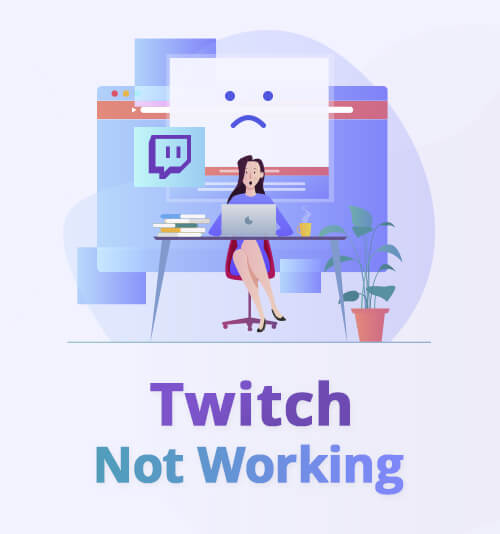
Twitchが機能しない! けいれん?
お気の毒に! ChromeまたはTwitchアプリのTwitchコミュニティでビデオゲームをストリーミングまたは話したい場合、それはブラックスクリーンであるか、適切にロードされません。
このような状況が発生した場合、Twitchがダウンしている理由と、Twitchが正しく機能していないのを修正する方法について疑問に思われるかもしれません。
今日は、Twitchがダウンしている理由と、Twitchが適切に機能していないことを修正するための最良の方法について説明します。
今すぐ以下の記事から答えを見つけて、次の方法を使用してください Twitchからビデオをダウンロードする 今。
コンテンツ
- 問題1。 Twitchが機能しない–クイックヒント
- 問題2。 Twitch Down –一度限りの修正
問題1. Twitchが機能しない–クイックヒント
主要なビデオストリーミングプラットフォームとして、Twitchは何百万ものビジターを魅了し、ビデオ、ビデオゲーム、またはゲームイベントの放送を視聴しました。 TwitchはTwitch愛好家の生活に欠かせない存在です。
ただし、Twitchの愛好家であれば、Twitchがダウンしている、Twitchが機能していない、Twitchがロードされていない、TwitchがChromeで機能していないなど、状況に違和感がないかもしれません。 または、コミュニティやフォーラムのよくある質問に慣れているかもしれません。たとえば、Twitchはダウンしていますか? Twitchがダウンするのはなぜですか? 直し方?
このセクションでは、Twitchが機能しない問題を修正する方法を紹介します。 取る ChromeでTwitchが機能しない問題 例として。 この問題を解決するには、以下の手順をお読みください。
- インターネット接続を確認してください。 帯域幅が適切に接続されていることを確認し、他の帯域幅を消費するアプリケーションを無効にします。
- Chrome閲覧データを消去します。 Cookie、キャッシュされた画像、閲覧履歴、またはその他の閲覧データが山積みになるため、ブラウザの動作が遅くなります。 最も明白な問題は、読み込み速度が遅いことです。 ショートカットキー「Shift + Ctrl + Delete」を使用して、「閲覧データの消去」ウィンドウを開きます。 次に、必要に応じて閲覧データを消去します。 ブラウザに保存したパスワードをクリアしないように注意してください。
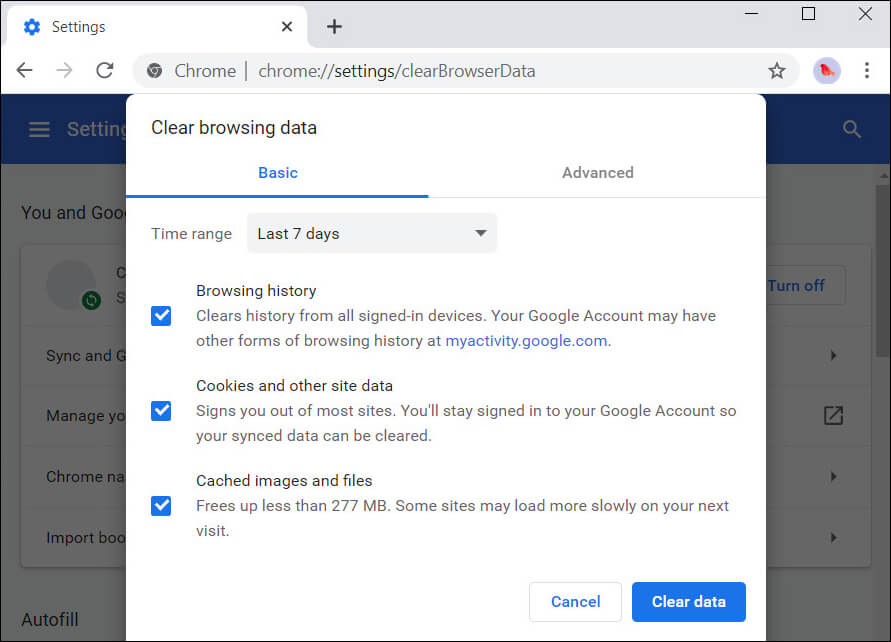
- シークレットモードでGoogle Chromeを閲覧します。 広告ブロッカーなどの一部のサードパーティ拡張機能は、ビデオをオンラインでストリーミングするときのロードと再生に影響を与える可能性があります。 したがって、ChromeのシークレットモードでTwitchにアクセスする方が適切です。
- ウイルス対策を使用してコンピューターをスキャンし、マルウェアや不要なプログラムを深く削除します。
上記の手順で問題が解決しない場合は、Twitchのデスクトップまたはモバイルアプリをお試しください。
問題2. Twitch Down –一度限りの修正
なぜTwitch Downなのか?
サーバーのメンテナンスまたはサーバーのエラーにより、Twitchがダウンします。
この場合、Twitchビデオまたはゲームビデオをストリーミングしたい場合、何ができますか?
とても簡単。 ただのアプリ– AnyVid、やったこと。
AnyVidは動画ダウンロードアプリとして、動画を検索できます。 Twitchを含む+1000ビデオサイトをサポートします。 AnyVidからTwitchビデオを直接ストリーミングできます。 Windows、Android、Macで動作します。
AnyVidアプリを今すぐデバイスにダウンロードしてください!
AnyVid
1,000以上のWebサイトからビデオをダウンロード
- Windows10 / 8/7の場合
- Mac OS X14以降の場合
- Android向け
それでは、AnyVidデスクトップアプリでTwitchビデオをストリーミングする方法を説明しましょう。
- AnyVidを起動する あなたのPC上で。 ここではメニューを見ることができます人気のサイト」 クリックしてください "すべて表示する"ボタンをクリックします。
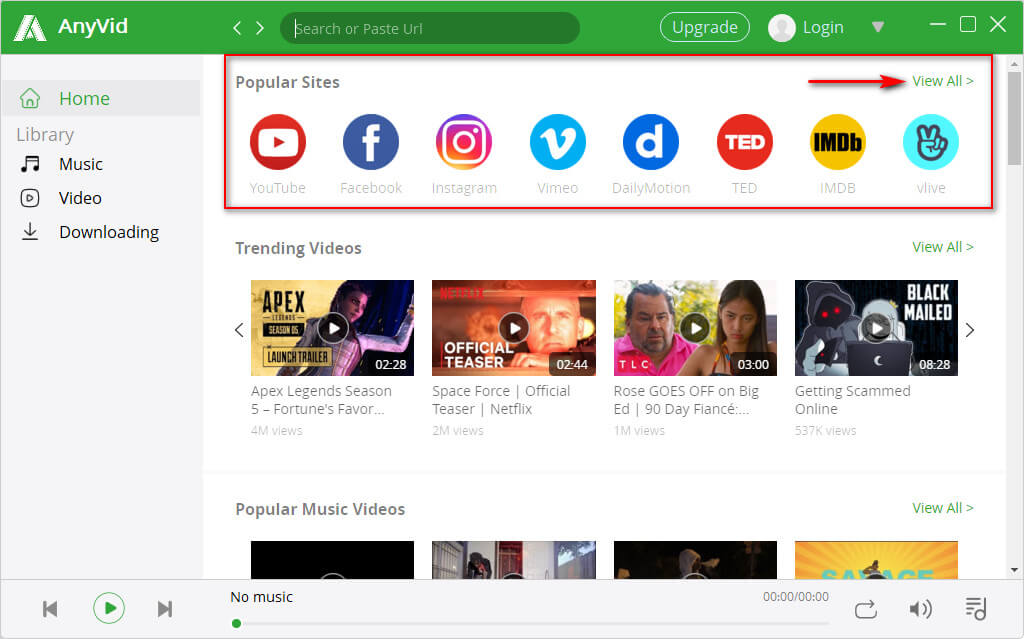
- ここでは、サポートされているサイトをカテゴリ別に一覧表示できます。 マウスを下にスクロール 検索する ゲーム カテゴリー。 そして、 をクリックしてください が待 けいれん アイコン。
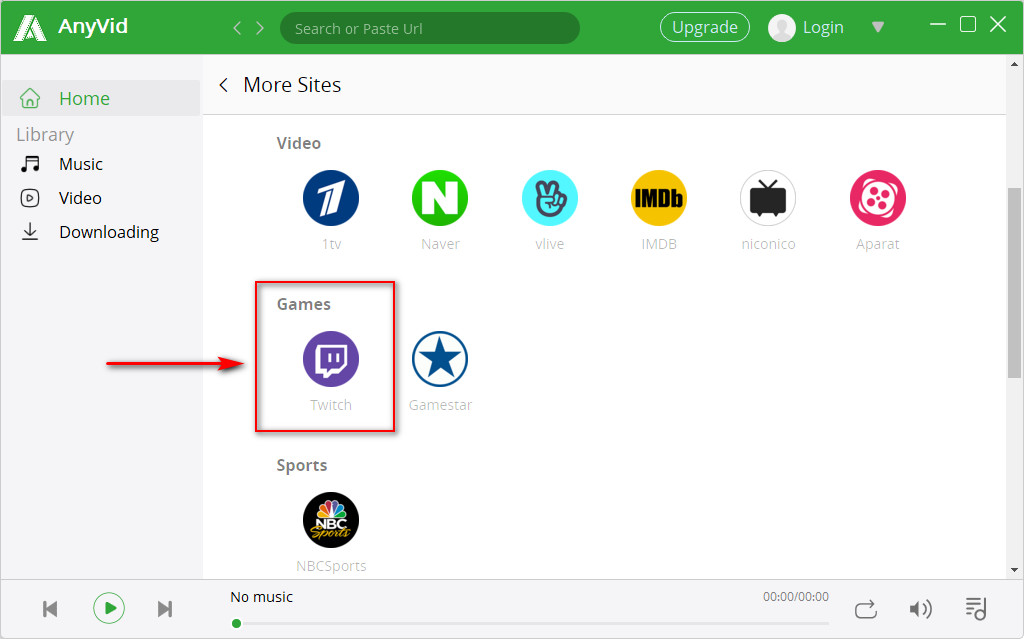
- あなたは今Twitchにいます。 ライブチャンネル、おすすめのカテゴリ、おすすめの音楽と舞台芸術のチャンネルなどからゲーム動画をストリーミングできます。または、 必要なビデオを直接検索.
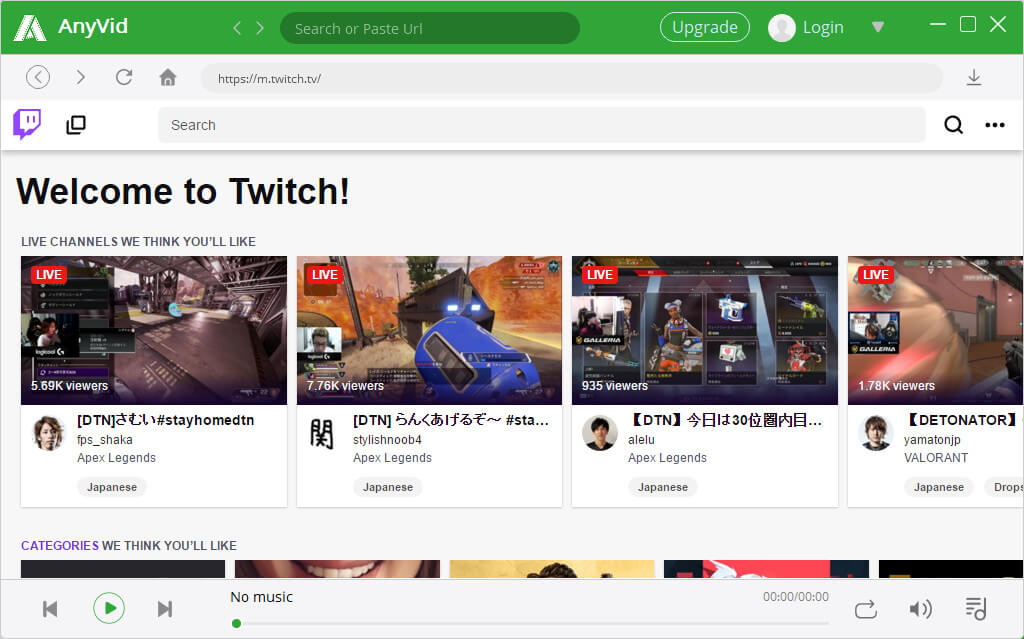
- リーグ・オブ・レジェンドのライブ放送を見たいとしましょう。 検索バーに「lol」と入力するだけです を押して検索します。 ここでは、カテゴリーごとの幅広いLOLビデオを入手できます。 ライブメニューからゲームビデオを選択します。
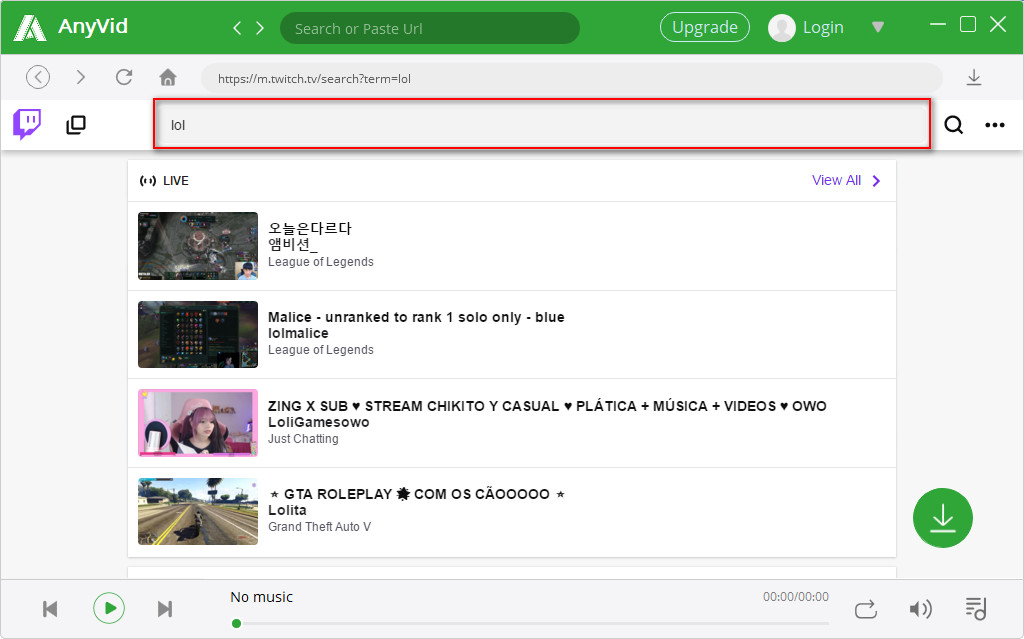
- ダウンロードボタンをクリックしてビデオをダウンロードしてください。
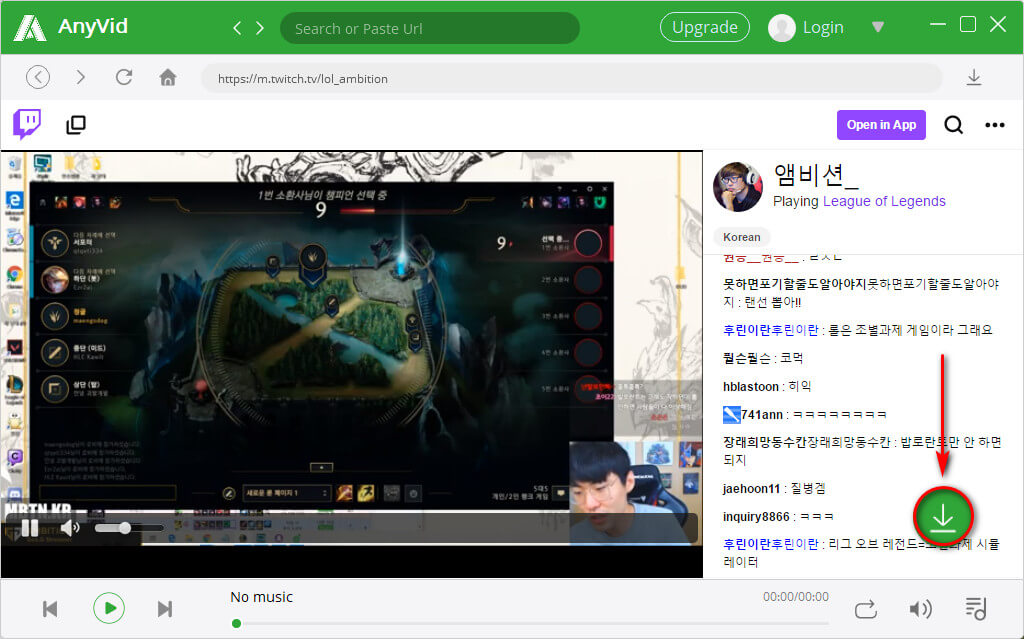
AnyVidは、「Twitchが機能しない」、「Twitchアプリが機能しない」、「Twitchダウン」などの問題が発生したときに最初に選択するもので、動画を直接視聴したり、オフラインで動画をダウンロードしたりできます。
問題が解決しました!
使用するアプリケーションに関係なく、特定の問題が発生する可能性があります。 世界をリードするライブストリーミングプラットフォームTwitchであっても、バッファリング、クラッシュ、再生の問題、黒い画面、ロードなしなど、いくつかの問題が発生する可能性があります。
ブラウザやアプリを再起動する代わりに、「Twitchが機能しない」という問題を解決する簡単な方法があります。 それは使用しています AnyVid.
アプリだけで問題は解決しました。 他にご不明な点がございましたら、下のコメントボックスから直接お知らせください。